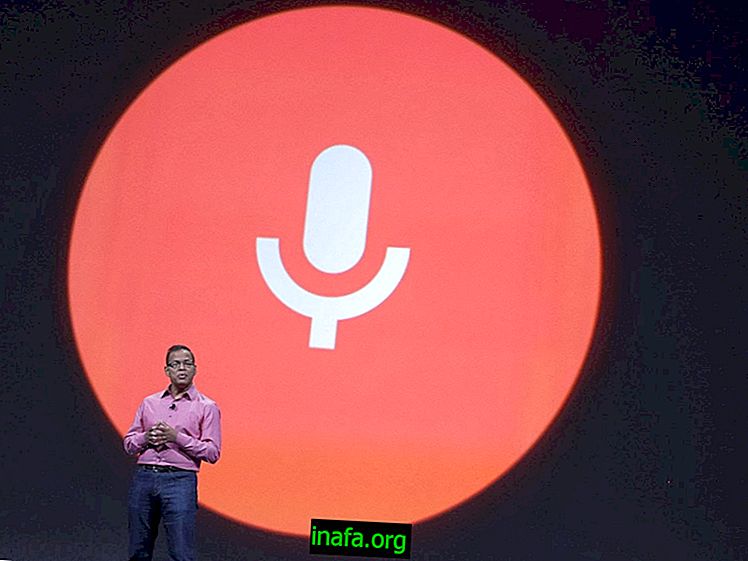Kuinka käyttää Googlea Microsoft Edgessä
Jos olet jo päivittänyt Windowsin uuteen versioon, Windows 10, olet ehkä käyttänyt Microsoftin uutta selainta Edgeä jossain vaiheessa. Toisin kuin vanha Internet Explorer, yrityksen uusi selain on paljon nopeampi, helpompi käyttää, turvallisempaa ja tehokkaampaa. Jotkut jopa suosivat sitä Google Chromen kanssa.
Mutta jos on jotain, jota et voi korvata, se on Googlen oma hakukone. Kuten ehkä jo tiedät, Microsoftilla on oma Internet-hakukone Bing, mutta se ei ole kaukana yhtä suositusta ja suositusta kuin Google. Jopa iPhonen käyttäjät lataavat Google-haun voidakseen hakea moottorista.
Ongelmana on, että Edgessä Bing tulee oletushakukoneeksi, ja useimmilla käyttäjillä ei ole aavistustakaan, että voit muuttaa sen haluamaasi valintaan. Jos tämä on sinun tapauksesi etkä myöskään halua joutua kärsimään Bingistä joka kerta, kun käytät uutta selainta, tutustu vain yksityiskohtaiseen oppaanamme Googlen käyttämisestä Microsoft Edgessä!
Lue myös: Kahdeksan parasta selainta Internetissä
Google Microsoft Edgessä
Voit tietysti avata vain Googlen Microsoft Edge -sivuston ja etsiä sieltä mitä tahansa, mutta se on paljon helpompaa tehdä yksinkertaisia selaimen asetusten muutoksia, jotta Google pysyy oletushakukoneena ja vältetään kaikki tämä työ aina, kun haluat tehdä hakuja. jotain.
Muuten, tämän valmistamamme oppaan avulla voit yksinkertaisesti määrittää Edgelle haluamasi hakukoneen eikä vain siirtyä Googleen, jos et halua sitä. Aloitetaan ensin perusteista: Avaa Microsoft Edge -selaimesi.
Napsauta nyt kolmea vaakapistettä näytön oikeassa yläkulmassa avataksesi joitain vaihtoehtoja ja valitse "Asetukset". Vieritä ponnahdusikkunoiden joukosta alaspäin, kunnes näet ja valitse "Lisäasetukset".

Nyt useita muita asetuksia pitäisi ilmestyä, mutta sinun pitäisi etsiä yksi ladattava tiedosto löytääksesi Etsi osoitepalkissa -vaihtoehto. Oletuksena on, että Bing valitaan, mutta jos napsautat sitä, näet vaihtoehdon Lisää toinen.

Napsauta tätä vaihtoehtoa ja kirjoita verkkosivustoosoite, jota haluat käyttää Edgen oletushakukoneena. Opetusohjelman tapauksessa se olisi Google itse. Kun olet lisännyt Google-osoitteen, napsauta vain Lisää oletusasetukseksi -vaihtoehtoa. Nyt joka kerta, kun syötät nämä asetukset, voit vaihtaa etsijät helposti tähän vaihtoehtoon lisättyihin.
Tarkista vain, onko Google todella valittu "Etsi osoitepalkissa" -vaihtoehdossa. Jos kaikki on oikein, voit nyt etsiä mitä tahansa ja Edge käyttää oletusarvoisesti Googlea kaikissa hauissa! Tietysti voit tehdä tämän niin usein kuin haluat vaihtaa hakijoita milloin haluat.
Joten, piditkö opetusohjelmastamme tänään? Tiedämme, että Bing ei ole niin paha ja voi olla erittäin hyödyllinen haussa, mutta on tavallaan vaikeaa tottua Googleen suosikkihakukoneesi käyttämisen jälkeen niin monta vuotta, etkö usko ?! No, älä unohda kertoa meille, auttoivatko oppaamme vai onko sinulla kysyttävää yllä kuvatusta menettelystä!
Lue myös: